解决Win7内置截图工具失灵用不了的方法
来源:https://www.uweishi.com/ 时间:2015-08-28 13:31:03 责任编辑:admin
用户在操作电脑的过程中经常会使用截图工具,比如聊天或是干嘛的时候都要使用到截图工具。最近,有用户抱怨在使用系统内置的截图工具时,发现截图工具失灵用不了。遇到这种情况要怎么办呢?小编就给大家介绍下Win7内置截图工具失灵用不了的解决方法。
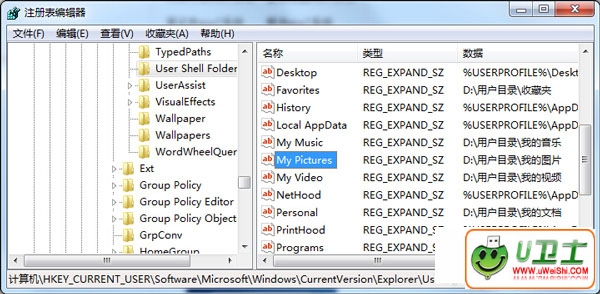
Win7内置截图工具失灵
1、用快捷键Win+R键直接打开运行对话框,在运行窗口输入栏中输入命令regedit直接回车键,就可以弹出打开注册表编辑器设置窗口;
2、在打开的注册表编辑器窗口中,依次打开路径位置为:HKEY_CURRENT-USER\Software\Microsoft\Windows\CurrentVersion\Explorer\UserShell Folders文件夹,然后用鼠标双击打开My Picture选项;
3、在选择切换到My Picture键值窗口,然后在输入键值%USERPROFILE%\Pictures,把图片的路径保存到所对应的路径即可。
4、然后在把电脑进行重新启动,启动以后试试看截图功能是否能够使用。
以上就是Win7内置截图工具失灵用不了的解决方法,
可以到u卫士U盘启动盘制作工具官网www.uweishi.com:咨询客服。更多精彩内容继续关注。本文由u卫士u盘启动盘整理发布